

Mobilné zariadenia sú veľmi užitočné, najmä ak veľa cestujete, ale batérie v týchto zariadeniach spravidla poskytujú obmedzené množstvo energie. Preto je veľmi dôležité venovať pozornosť schémam riadenia napájania a ich nastaveniam, pretože to má veľký význam pre to, ako dlho bude váš laptop alebo tablet fungovať bez nabíjania. Systémy Windows 7, Windows 8 a 8.1 samozrejme obsahujú potrebné nástroje na zobrazenie všetkých dostupných schém napájania a schopnosť ľahko a rýchlo prepínať medzi nimi. Poďme zistiť, ako to funguje..
Čo je plán napájania??
Plán napájania je sada hardvérových a systémových parametrov, ktoré určujú, ako počítač využíva energiu. Dostupné plány napájania závisia od typu počítača a nastavení, ktoré výrobca vykonal podľa plánov napájania dostupných v systéme Windows v predvolenom nastavení..
Niektoré plány napájania sú navrhnuté tak, aby poskytovali vysoký výkon s negatívnym vplyvom na autonómiu, zatiaľ čo iné sú nastavené tak, aby poskytovali čo najdlhšiu výdrž batérie a zároveň znižovali výkon zariadenia.
Všetky dostupné schémy správy napájania nájdete v okne Možnosti napájania..
Ako otvoriť okno Možnosti napájania v systéme Windows 7 a Windows 8
Vo Windows 7 musíte otvoriť ponuku Štart a do vyhľadávacieho panela zadajte niekoľko prvých písmen slova „napájanie“. Potom v zozname výsledkov vyhľadávania vyberte možnosť „Napájanie“.

V systéme Windows 8.1 funguje vyhľadávanie dobre, takže stačí zadať kľúčové slovo na úvodnej obrazovke a vybrať vhodný výsledok.
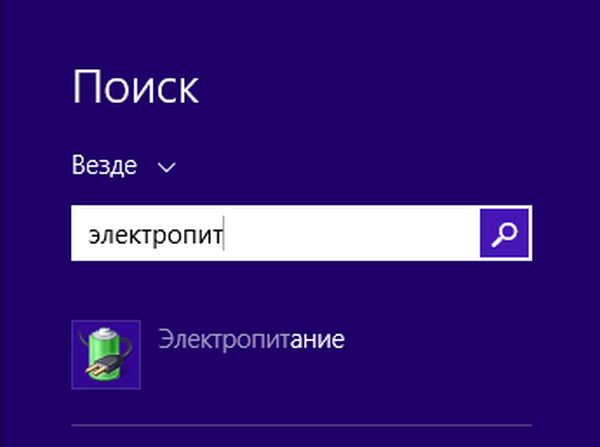
Existuje iný spôsob, ktorý platí pre systémy Windows 7 aj Windows 8 - musíte otvoriť „Ovládací panel“ a prejsť do časti „Hardvér a zvuk -> Možnosti napájania“..

Ak používate mobilné zariadenie, mali by ste byť oboznámení s malou ikonou batérie v oblasti oznámení.

Keď naň kliknete, otvorí sa malé okno s indikátorom stavu batérie. V tomto okne uvidíte, koľko zostávajúceho poplatku zostáva. Okrem toho si môžete okamžite vybrať jednu z dvoch schém správy napájania. Ak kliknete na odkaz „Rozšírené možnosti napájania“ v dolnej časti tohto okna, otvorí sa ponuka „Možnosti napájania“ so všetkými dostupnými schémami správy napájania..

Vo Windows 8.1 existuje ďalší spôsob, ako sa rýchlo dostať do tohto okna: musíte kliknúť pravým tlačidlom myši na tlačidlo „Štart“ a v kontextovej ponuke, ktorá sa otvorí, vyberte „Správa napájania“. Toto kontextové menu je možné otvoriť aj pomocou klávesovej skratky Win + X.

Po otvorení okna „Napájanie“ uvidíte iba dve schémy, ktoré existujú na vašom počítači. Ak chcete zobraziť zvyšné obvody, musíte kliknúť na šípku v časti „Zobraziť ďalšie schémy napájania“.

Počet dostupných plánov napájania závisí od zariadenia, ktoré používate. Dôvodom je skutočnosť, že výrobcovia zvyčajne pridávajú svoje vlastné obvody špeciálne navrhnuté pre konkrétne zariadenie. Okrem toho v niektorých prípadoch odstránia schémy napájania, ktoré sú predvolene k dispozícii v systéme Windows, a nahradia ich vlastnými. To naznačuje, že si tiež môžete vytvoriť svoje vlastné plány s vlastnými nastaveniami..
Aký je rozdiel medzi štandardnými plánmi napájania?
Ako je uvedené vyššie, plán napájania obsahuje hardvérové a systémové nastavenia, ktoré ovplyvňujú správu napájania počítača. Systém Windows predvolene poskytuje tri schémy napájania: Šetrenie energie, Vyvážené (odporúčané spoločnosťou Microsoft) a Vysoký výkon..
Najviditeľnejšie zmeny, ktoré systém Windows dosiahne pri výbere schémy napájania, ovplyvňujú jas displeja a prestoje počítača, po ktorých musí displej a počítač prejsť do režimu spánku. V predvolenom nastavení tieto nastavenia závisia od typu počítača a od toho, či používa batériu alebo je pripojený k zdroju napájania. Nižšie je uvedené porovnanie nastavení každého napájacieho obvodu pre každý z dvoch režimov: prevádzka na batériu a sieť.
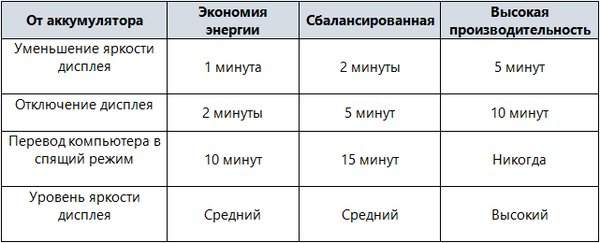

Mali by ste vziať do úvahy, že vyššie uvedené tabuľky neukazujú všetko, čo riadia schémy napájania, ale v jednom z nasledujúcich článkov zvážime pokročilejšie nastavenia obvodu..
Ako si vybrať plán napájania
Najrýchlejším spôsobom je otvoriť okno indikátora batérie kliknutím na ikonu batérie v oblasti oznámení. V tomto okne môžete vybrať jednu z dvoch schém správy napájania.
Ak si chcete vybrať zo všetkých dostupných schém, môžete to urobiť v okne „Napájanie“.
Na prenosných počítačoch alebo tabletoch môžete tiež použiť „Centrum mobilných nastavení Windows“, ktoré sa dá otvoriť stlačením klávesov Win + X na klávesnici a výberom príslušnej možnosti v kontextovej ponuke, ktorá sa otvorí.
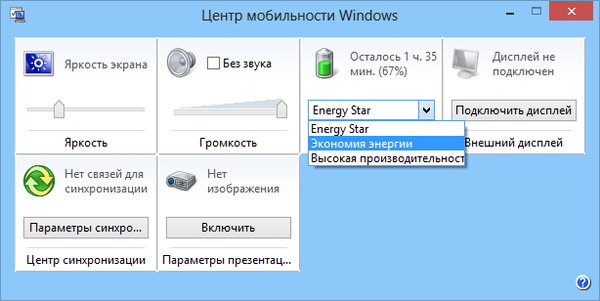
Po výbere obvodu spolu so zmenou nastavení správy napájania sa zmení aj odhadovaná výdrž batérie vášho zariadenia.
záver
Teraz viete, čo sú schémy správy napájania, aké sú najdôležitejšie rozdiely medzi nimi a ako medzi nimi prepínať. Dúfam, že vám tento článok pomohol, a ak máte akékoľvek otázky, opýtajte sa ich na komentáre.
Prajem pekný deň!











